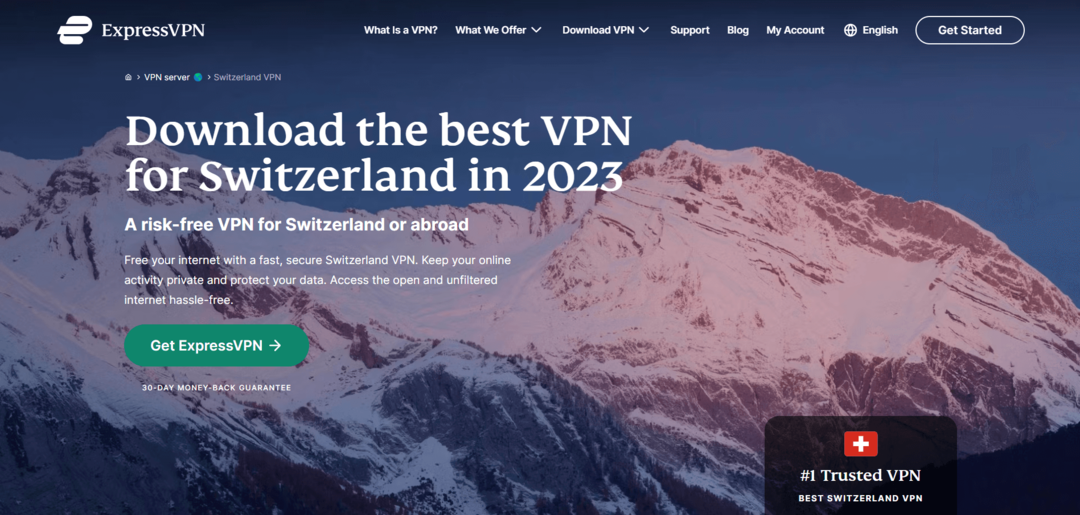- Å sette opp en VPN-tilkobling på PC-en din er et stykke kake, men det kan være vanskelig å dele denne forbindelsen.
- Avhengig av datamaskinens muligheter, kan det hende du må kjøpe en dual Ethernet-adapter.
- Du kan dele en VPN ved å installere den på ruteren din, slik at alle enhetene i husstanden kan ha den.
- Å bruke en VPN med hotspot-støtte er uten tvil den enkleste måten du kan dele en VPN-forbindelse.
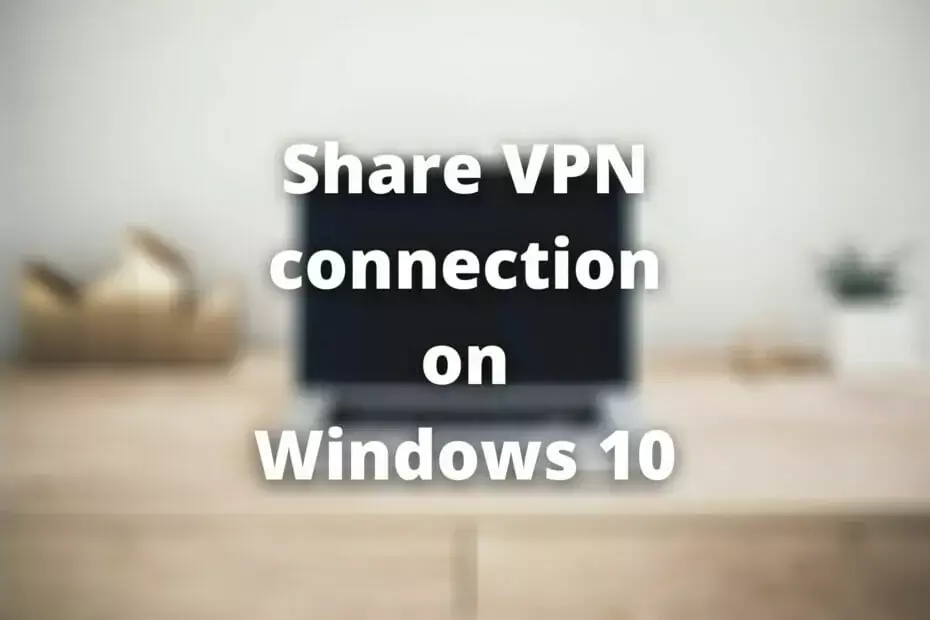
Har en VPN på datamaskinen din kan være en god ting for personvernet og tilkoblingssikkerheten.
Men visste du at du kan dele VPN-tilkoblingen din med andre PC-er på samme nettverk?
Du hadde sannsynligvis en anelse siden du havnet på guiden vår.
Vi er her ikke bare for å bekrefte at VPN-tilkoblinger kan deles, men også for å lære deg hvordan du gjør det med minst mulig innsats Windows 10 bærbar datamaskin, stasjonær eller nettbrett.
De 5 beste VPNene vi anbefaler
 |
59% avslag tilgjengelig for toårsplaner |  Sjekk tilbudet! Sjekk tilbudet! |
 |
79% avslag + 2 gratis måneder |
 Sjekk tilbudet! Sjekk tilbudet! |
 |
85% avslag! Bare 1,99 $ per måned i 15 måneders plan |
 Sjekk tilbudet! Sjekk tilbudet! |
 |
83% rabatt (2,21 $ / måned) + 3 gratis måneder |
 Sjekk tilbudet! Sjekk tilbudet! |
 |
76% (2.83$) på 2 års plan |
 Sjekk tilbudet! Sjekk tilbudet! |
Hvordan kan jeg dele en VPN-forbindelse?
Installer et VPN på ruteren din

- Sørg for at din ruteren støtter VPN-klient modus
- Kjøp en premium VPN-plan (Vi anbefaler privat internettilgang)
- Gå over til PIAs nettsted
- Logg inn på kontoen din
- Få tilgang til Nedlastinger seksjon

- Klikk på Gå til OpenVPN Generator hyperkobling
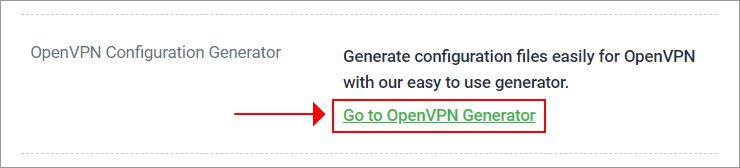
- Velg det nyeste OpenVPN versjon
- Velg Windows plattform
- Klikk på regionen du foretrekker
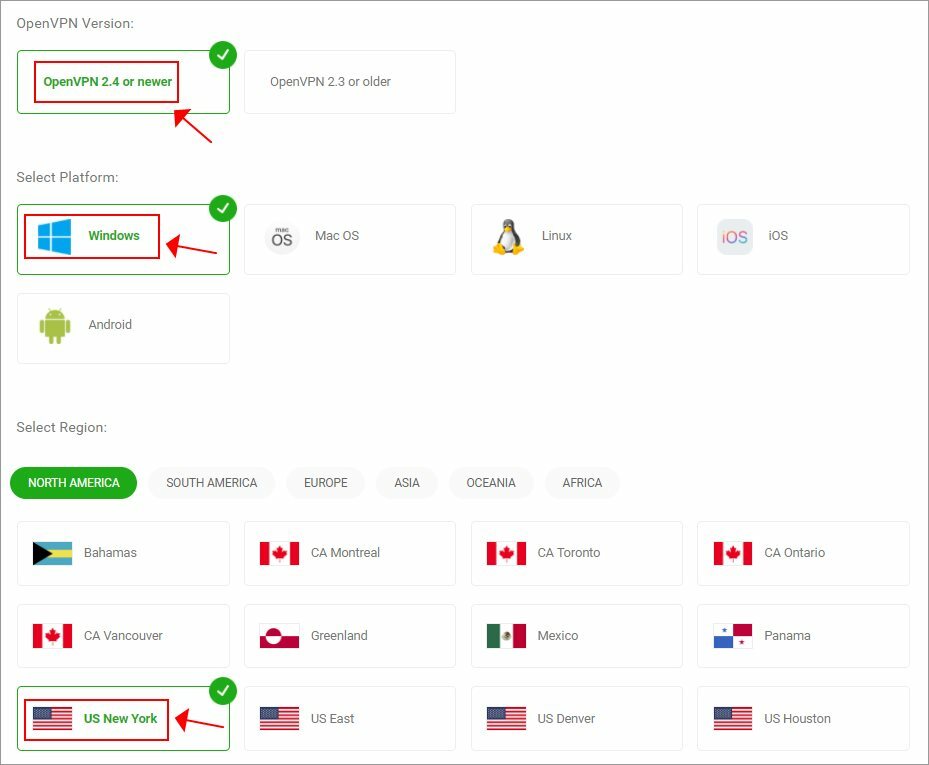
- Velg anbefalt UDP-port
- Klikk på generere knapp
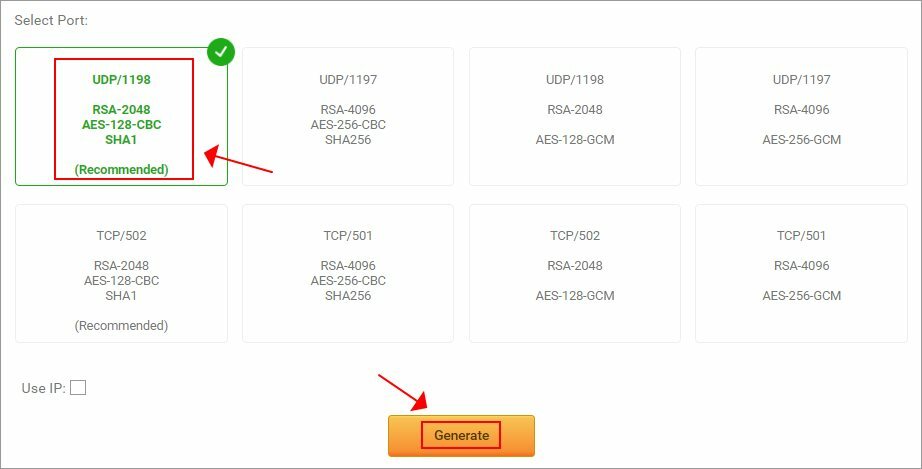
- Logg deg på ruteren adminpanel (standardadressen er http://192.168.0.1)
- Identifiser VPN-klientområdet
- Last opp OVPN-filen du genererte fra VPN-nettstedet ditt
- Koble enhetene dine til den VPN-aktiverte ruteren
- Kos deg med å dele en VPN-tilkobling
Bruker en ruteren er den vanligste måten å dele en VPN-tilkobling på, siden du ikke trenger å fortsette å konfigurere enheter.
Du setter den bare en gang, og det skal være bra å gå lenge. Med mindre du bestemmer deg for å velge en annen region, altså.
Gitt, det er mange rutermerker og modeller på markedet, så trinnene ovenfor er generiske.
De er kanskje ikke nøyaktige for rutermodellen din, og du bør bare bruke dem til å dytte deg i riktig retning.

Privat internettilgang
Leter du etter en flott VPN å installere på ruteren din? Hvorfor ikke prøve PIA?
Opprett et trådløst hotspot på Windows 10

- Forsikre deg om at din PC har Wi-Fi evner
- Aktiver Wi-Fi-tilkoblingen din
- trykk Vinn-tast på tastaturet
- Type CMD og høyreklikk ledeteksten
- Å velge Kjør som administrator

- Type netsh wlan show drivere og trykk Enter
- Sjekk utdatateksten.
- Vertsnettverk støttet: Ja - det betyr at PCen din kan opprette et vertsnettverk
- Vertsnettverk støttet: Nei - du kan ikke opprette et vertsnettverk
- Det er ikke noe trådløst grensesnitt på systemet - Ganske selvforklarende
- Skriv inn denne kommandoen i ledeteksten:
netsh wlan set hostednetwork mode = allow ssid = YourConnectionName key = Passord- Sørg for å erstatte parametrene YourConnection Name og Password med dine egne tilpassede
- Type netsh wlan start hostednetwork i ledeteksten
- Start VPN-klienten din og koble til en sikker server
- Høyreklikk på Startmeny
- Å velge Nettverkstilkoblinger fra menyen

- Klikk på Endre adapterinnstillinger knapp

- Høyreklikk VPN-tilkoblingen din og velg egenskaper
- Gå til Deling fanen
- Aktiver La andre nettverksbrukere koble seg til via datamaskinens internettforbindelse omgivelser
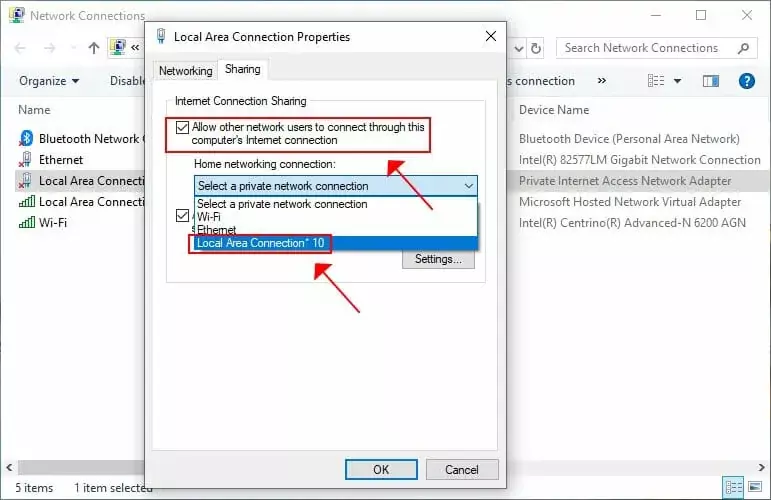
- Klikk på Hjemmenettverkstilkobling nedtrekksmenyen
- Velg den trådløse vertsnettverkstilkoblingen
- Start VPN-tilkoblingen på nytt (høyreklikk + deaktiver, og høyreklikk deretter + aktiver)
Det er alt du trenger å gjøre for å være vert for en delt VPN-tilkobling på PC-en din ved hjelp av Wi-Fi.
Vi er enige om at det er mange trinn, og denne metoden kan gi deg hodepine.
Derfor anbefaler vi å bruke en hotspot-skaperverktøy for å erstatte trinn 3-9 i denne metoden.
Husk imidlertid at resten av trinnene forblir de samme.
Bruk Windows 10s ICS (kablet modus)

- Forsikre deg om at PC-en din har dobbelt Ethernet støtte (eller kjøp en dual-Ethernet-adapter)
- Koble den andre enheten til PC-en din ved hjelp av en Ethernet-kabel
- Start VPN-klienten din og koble til en server
- Høyreklikk på Start menyen og velg Nettverkstilkoblinger
- Klikk på Endre adapteralternativer knapp
- Høyreklikk på din aktive VPN-tilkobling og velg Eiendommer
- Gå til Deling fanen
- Klikk på La andre nettverksbrukere koble seg til via datamaskinens internettforbindelse avkrysningsruten
- Åpne Hjemmenettverkstilkobling nedtrekksmenyen
- Velg standard Internett-tilkobling (den som gir PC-en din internettilgang)
- Klikk på OK knapp
- Høyreklikk standard Ethernet-tilkobling
- Å velge Deaktiver
- Høyreklikk den samme tilkoblingen en gang til og velg Muliggjøre
Det er alt du trenger å gjøre. Denne metoden er litt mer komplisert, da den innebærer å ha en PC med dual Ethernet-støtte.
For ikke å nevne at det begrenser VPN-delingsfunksjonene dine til bare en annen enhet.
Hvis du opplever Ethernet-problemer på Windows 10-datamaskinen din, sjekk ut vår enkle feilsøkingsguide.
Bruk en VPN med hotspot-funksjoner

- Kjøp en hotspot-klar VPN-abonnementsplan (vi anbefaler Windscribe)
- Last ned VPN-klienten og installer den på din PC
- Start VPN-klienten
- Konfigurer ditt hotspot ved å angi et SSID (Wi-Fi-visningsnavn) og passord)
- Koble til en sikker VPN-server
- Skru på Sikkert hotspot trekk
Det handler om det. Du kan nå koble til Windscribes sikre hotspot ved hjelp av flere enheter.
Så teknisk deler du VPN-tilkoblingen din med andre enheter, og dette er så enkelt som det blir.
Du må imidlertid huske at de fleste VPN-er har en begrenset mengde støttede enheter.
På den annen side tillater visse VPN-er som Windscribe deg å koble til et ubegrenset antall enheter.
Konklusjon
Alt i betraktning, hvis du noen gang har vurdert å dele VPN-tilkoblingen din, er det flere måter du kan gjøre på.
Som du kunne se fra guiden vår ovenfor, er noen metoder mer tidkrevende enn andre.
Vi har funnet ut at bruk av en VPN med hotspot-støtte er den enkleste metoden, fulgt nøye med ved å installere en VPN på ruteren din.
Det kan være vanskelig å konfigurere Windows 10 for å dele VPN-tilkoblingen din (både kablet og trådløs), spesielt for nybegynnere.
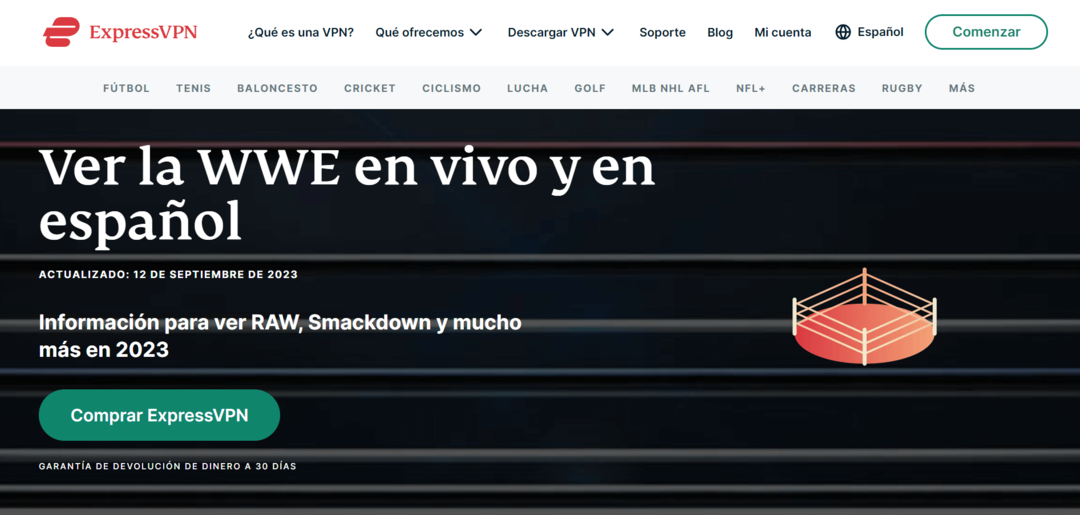
![Guía Completa: Cómo Ver Telecinco en México [2023]](/f/8a36b6e45805532f4ec7279e708542c2.png?width=300&height=460)